Становится все менее и менее необходимым прибегать к замене ПЗУ мобильных устройств, более чем что-либо, потому что обновления телефонов OTA занимают все меньше и меньше времени, а компании любят Samsung предложить своим терминалам больше времени официальной поддержки в этом аспекте. Однако мы можем использовать внешние инструменты для решения любой проблемы с программным обеспечением на нашем телефоне с помощью обновления вручную.
Если у вас есть телефон Samsung, вам повезет, и вы сможете полагаться на специальное программное обеспечение, которое разработано. для устройств Galaxy южнокорейской компании. Этот инструмент не только позволит нам вручную обновить операционную систему смартфона, но мы также найдем еще ряд преимуществ, которые увидим позже. Но для этого мы должны подготовиться, чтобы не допустить ошибок во время этого процесса и сделать так, чтобы наше устройство оставалось простым пресс-папье.

Подготовить все
Чтобы весь процесс мог работать без каких-либо проблем, мы должны иметь ряд ключевых аспектов, прежде чем начинать этот процесс с нашим устройством Samsung. Некоторые из них будут действительно простыми, но это не значит, что мы должны убедиться, что сделали их правильно. Так как при минимальной погрешности провести этот процесс будет невозможно.

Первый шаг, который мы должны сделать, - это создать резервную копию всех мобильных данных. Кроме того, мы рекомендуем вам переместить все свои мультимедийные файлы на жесткий диск или компьютер, чтобы не потерять их. Кроме того, будет важно, чтобы у вас было более 50% заряда батареи, чтобы процедура прошла безупречно. Более того, это значит, что ваш телефон не разряжается.
После этих шагов вам нужно будет проверить, работает ли USB-кабель, который вы собираетесь использовать. Наконец, нам понадобится загрузчик разблокированного терминала. Как только эти шаги будут проверены, мы сможем продолжить.
Что тебе нужно?
Подготовив все, что связано с телефоном, чтобы изменить ПЗУ телефона Samsung Galaxy , пора двигаться дальше, чтобы увидеть, что еще нам нужно, чтобы продолжить это изменение. И дело в том, что мы не сможем провести эту процедуру без помощи ПК, а точнее, без специальной программы, которая позволяет нам это делать. Для этого мы дадим вам два основных момента, прежде чем перейти к объяснению, как вам придется вручную обновлять мобильный телефон южнокорейской компании.
Один
Odin - это инструмент, созданный прошивать и устанавливать ПЗУ , среди прочего, для тех пользователей, у которых есть устройство Samsung Galaxy. Следовательно, мы должны скачать эту программу на свой компьютер и установить ее.
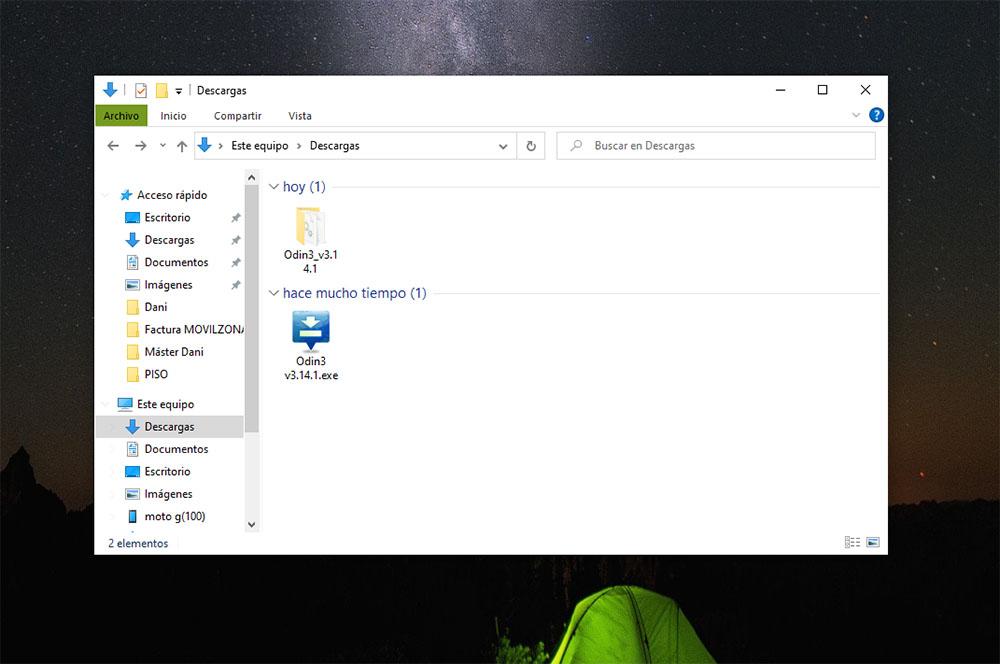
Для начала нам нужно будет скачать программу с ее веб-сайта. Когда загрузка будет завершена, пора будет распаковать файлы. Затем у нас будет папка с несколькими файлами, в которой мы должны дважды щелкнуть исполняемый файл с именем Один . После этого на экране появится всплывающее окно, в котором мы увидим, что это такое, в дальнейшем. Таким образом, чтобы использовать программу, нам нужно будет выполнить только следующие шаги.
Совместимое ПЗУ
Есть разные страницы, на которых они предлагают нам разные ПЗУ для телефонов Samsung . Тем не менее, мы рекомендуем Sammobile, поскольку он имеет официальную прошивку компании и не требует каких-либо модификаций. Поэтому, как только мы установим его на смартфон, он будет продолжать отображаться как официальный, то есть не будет отображаться как рутированный.
Однако вы должны проверить правильно и тысячью глаз, что выбранное вами ПЗУ является прошивкой точной модели вашего устройства. Как только вы его найдете, вы должны перейти к загрузка прошивки раздел на этой веб-странице и найдите свою модель. Кроме того, вам не следует слишком беспокоиться о стране, поскольку, если ваш мобильный телефон бесплатный, технически вы сможете установить прошивку для любой страны.
Конечно, вы должны иметь в виду, что каждый регион включает в себя несколько языков в своей конфигурации, поэтому мы рекомендуем выбрать один из Европейского Союза. После того, как вы выбрали, загрузите его на свой компьютер, нажав «Присоединиться к загрузке»> «Отдельное лицо»> нажмите «Присоединиться сейчас» к бесплатной версии (бесплатный вариант) и зарегистрируйтесь. Не волнуйся, тебе не нужно будет ничего платить .
Как установить его
Выполнив предыдущие шаги, мы будем намного ближе к тому, чтобы приступить к обновлению прошивки нашего Samsung. Теперь мы должны выключить телефон, чтобы включи его в режиме загрузки . Для этого на большинстве устройств Galaxy, если не на всех, требуется, чтобы вы включали телефон, одновременно нажимая две кнопки регулировки громкости и одну для включения телефона. Хотя в других устройствах придется нажимать кнопку увеличения громкости + включения. Кроме того, в моделях с кнопкой Bixby мы должны нажать и удерживать + Bixby + увеличить громкость.

Позже мы будем в меню Recovery. Для перемещения по этому меню мы будем использовать клавиши регулировки громкости, а для входа в раздел нам нужно будет нажать клавишу питания. Здесь мы должны нажать на Перезагрузка загрузчика . В это время на вашем устройстве появится экран с надписью «Загрузка».
Следовательно, пора будет подключить мобильный к компьютеру через кабель microUSB или USB Type-C. Как только он будет распознан, нам не нужно будет активировать какие-либо опции в нашем терминале. Теперь мы перейдем к Odin, где небольшое поле под ID: COM должно было быть синим (как вы можете видеть на следующем изображении). Если это так, нам нужно будет нажать кнопку AP, чтобы выбрать файл ROM, который мы загружаем.
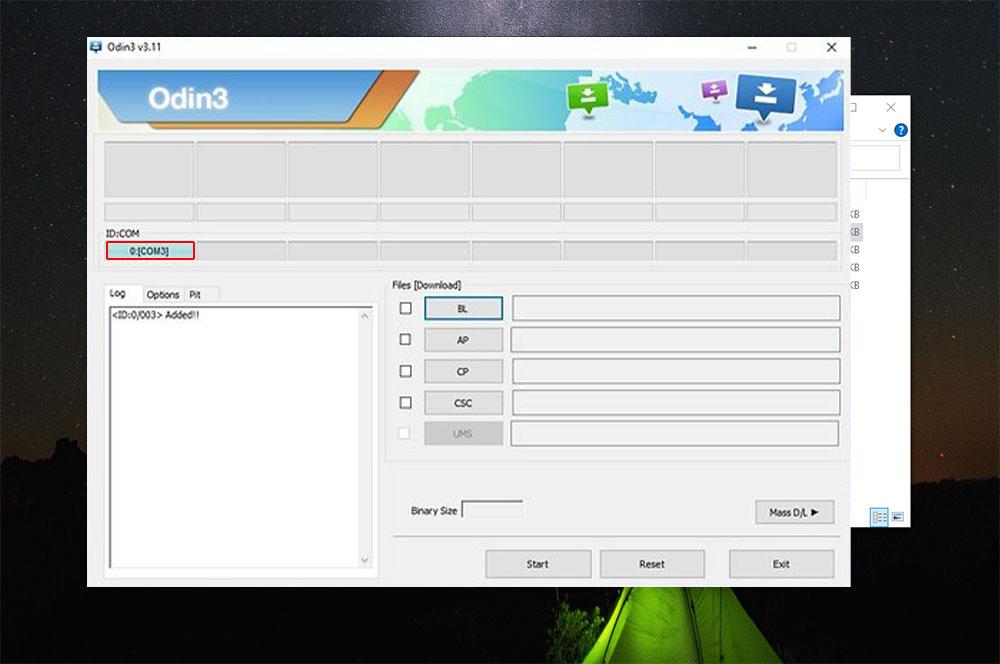
Конфигурации, заданной для этого инструмента, будет достаточно. Хотя мы также можем просмотреть его конфигурацию, щелкнув вкладку «Параметры», чтобы убедиться, что включены Auto Reboot и F. Reset Time. Но, что наиболее важно, флажок Re-Partition не установлен.
После того, как все эти шаги будут выполнены, нам пора обновить устройство Galaxy до ПЗУ, которое мы скачали. Для этого нам нужно будет нажать кнопку «Пуск». Имейте в виду, что процесс займет некоторое время, и после его завершения наш смартфон автоматически перезагрузится.